Heim >Entwicklungswerkzeuge >sublime >Informationen zur Verwendung von Tastenkombinationen zum Organisieren von Sublime Text2 (nicht Mac)
Informationen zur Verwendung von Tastenkombinationen zum Organisieren von Sublime Text2 (nicht Mac)
- 藏色散人nach vorne
- 2020-05-17 14:56:443879Durchsuche
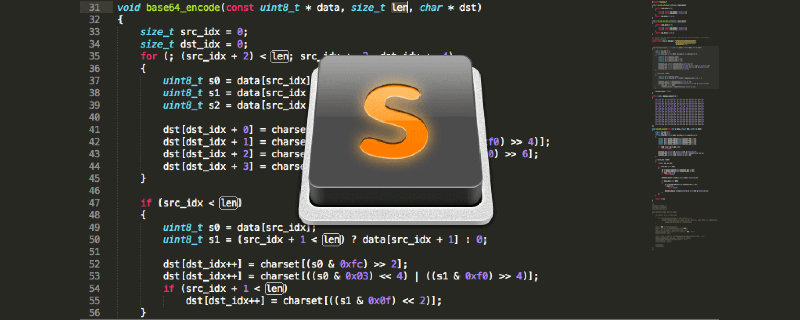
Sublime Text2 ist ein sehr toller und sexy Code-Editor und war schon immer mein Lieblingseditor.
Zu den Hauptfunktionen von Sublime Text gehören: Rechtschreibprüfung, Lesezeichen, vollständige Python-API, Goto-Funktion, sofortiger Projektwechsel, Mehrfachauswahl, Mehrfachfenster und mehr.
Es verfügt über eine schöne Benutzeroberfläche und außergewöhnliche Funktionen wie Minikarte, Mehrfachauswahl, Python-Plugins, Code-Snippets und mehr. Vollständig anpassbare Tastenkombinationen, Menüs und Symbolleisten.
废话不多说了,详情查看其官网:http://www.sublimetext.com/
Lucifr hat die Mac-Version der Sublime Text2-Tastenkombinationen übersetzt. Basierend auf der Übersetzung habe ich eine Liste der wichtigsten Tastenkombinationen für die Windows-Version zusammengestellt:
Öffnen/Gehe zu:
Strg+P Gehe zu allem
Strg+R Gehe zu Methode
Strg+Umschalt+P Eingabeaufforderung
Strg+G Gehe zu einer bestimmten Zeile
Strg+K+B Seitenleiste wechseln
Strg+ ` Python-Konsole
Strg+N Neues Fenster
Strg+Umschalt+ ↑ Mit Uplink tauschen
Strg+Umschalt+↓ Mit Downlink tauschen
Bearbeiten:
Strg+L wählt die gesamte Zeile aus (gedrückt halten – wählt weiterhin die nächste Zeile aus)
Strg+D wählt Wörter aus (gedrückt halten – wählt weiterhin aus die nächste gleiche Zeichenfolge) )
Strg+Umschalt+D Kopieren Sie die gesamte Zeile, in der sich der Cursor befindet, und fügen Sie sie vor der Zeile ein
Strg+Umschalt+K Löschen Sie die gesamte Zeile
Strg+KK Vom Cursor bis zum Zeilenende löschen
Strg+K+Rücktaste Vom Cursor bis zum Zeilenanfang löschen
Strg+J (Mehrere) Zeilen zusammenführen (wenn mehrere zusammenzuführende Zeilen ausgewählt wurden)
Strg+KU ändert sich in Großbuchstaben
Strg+KL ändert sich in Kleinbuchstaben
Strg+/Kommentar (wenn Inhalt ausgewählt wurde , der gleiche Effekt wie „Strg+Umschalt+/“)
Strg+Umschalt/Kommentar blockieren (den ausgewählten Inhalt kommentieren)
Strg+Y Rückgängig machen
Tab-Einzug automatisch- Vervollständigen
Umschalt+Tabulator Einzug entfernen
Strg+Eingabetaste Eine Zeile nach der Zeile einfügen, in der sich der Cursor befindet
Strg+Umschalttaste+Eingabetaste Eine Zeile vor der Zeile einfügen, in der sich der Cursor befindet Cursor ist
Alt+. Schließen Sie die aktuelle Beschriftung
Strg+Umschalt+A Wählen Sie das übergeordnete Tag-Paar der Cursorposition aus
Strg+Umschalt+[ Code reduzieren
Strg +Umschalt+] Code erweitern
Fenster/Tab teilen – das ist cool:
Alt+Umschalt+1 einzelne Spalte
Alt+Umschalt+2 Doppelspalte
Alt+Umschalt+5 Raster (4 Gruppen)
Strg+[1,2,3,4] Den Fokus auf die entsprechende Gruppe verschieben
Strg+Umschalt+ [1,2,3,4] Verschieben Sie die aktuelle Datei in die entsprechende Gruppe
Alt+[1 ,2,3…] Wählen Sie die entsprechende Registerkarte aus
Lesezeichen:
Strg+F2 Lesezeichen setzen/löschen
F2 Nächstes Lesezeichen
Umschalt+F2 Vorheriges Lesezeichen
Weitere technische Artikel zu Sublime Text finden Sie unter die erhabene Tutorial-Kolumne!
Das obige ist der detaillierte Inhalt vonInformationen zur Verwendung von Tastenkombinationen zum Organisieren von Sublime Text2 (nicht Mac). Für weitere Informationen folgen Sie bitte anderen verwandten Artikeln auf der PHP chinesischen Website!

